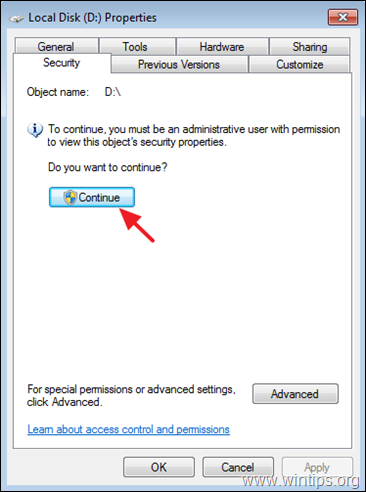Šioje mokymo programoje pateikiamos instrukcijos, kaip ištaisyti klaidą „Prieiga uždrausta“ bandant pasiekti disko / disko turinį. Klaida „Diskas nepasiekiamas. Prieiga uždrausta“ sistemoje „Windows“, paprastai įvyksta prijungus diską prie MAC kompiuterio arba jei diskas anksčiau buvo prijungtas prie kompiuterio su kita ar senesne „Windows“ versija. Kitais atvejais klaida „Prieiga uždrausta“ rodoma, jei disko failų sistema sugadinta arba diskas užrakintas naudojant BitLocker apsaugą. *
* Pastaba: Jei diskas užrakintas naudojant „BitLocker“, dešiniuoju pelės mygtuku spustelėkite jį ir pasirinkite „Atrakinti diską“, kad atrakintumėte jį naudodami apsaugos slaptažodį.
Kaip pataisyti: diskas nepasiekiamas, prieiga uždrausta X diske: („Windows 10/8/7“ OS)
1 būdas. Ištaisykite disko prieigos uždraustą klaidą taisydami disko klaidas.
Kartais disko klaida „Prieiga uždrausta“ gali būti susijusi su disko klaidomis. Taigi pirmiausia patikrinkite ir pataisykite diską:
1. Atkreipkite dėmesį į disko raidę su „Windows Explorer“ klaida „Prieiga uždrausta“.
2. Atviras Komandinė eilutė kaip administratorius. Padaryti tai:
- Paieškos laukelyje įveskite: cmd arba komandinė eilutė.
- Dešiniuoju pelės mygtuku spustelėkite komandinė eilutė (rezultatas) ir pasirinkite Vykdykite kaip administratorius.

3. Komandinėje eilutėje įveskite šią komandą ir paspauskite Įeikite: *
- CHKDSK X: /F /R
* Pastaba: Pakeiskite raidę "X" aukščiau pateiktoje komandoje su nepasiekiamo disko disko raide.
pvz. Jei norite patikrinti ir pataisyti diską D:, turite įvesti šią komandą:
- chkdsk d: /f /r
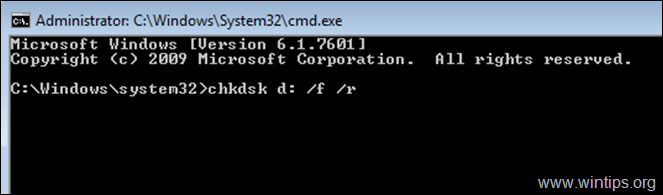
4. Palaukite, kol bus baigta CHKDSK operacija. Kai tai bus padaryta, perkrauti kompiuterį ir pabandykite pasiekti nepasiekiamą diską. Jei vis tiek gaunate klaidą „prieiga uždrausta“, tęskite metodas-2 žemiau.
2 būdas. Ištaisykite prieigą, uždrausta X diske: pakeisdami disko leidimus.
Antroji priežastis, dėl kurios negalite pasiekti standžiojo disko, yra leidimų trūkumas.
1 žingsnis. Pakeiskite disko / disko savininką.
1. Dešiniuoju pelės mygtuku spustelėkite diske su klaida „Prieiga uždrausta“ ir pasirinkite Savybės.
2. At Saugumas skirtukas:
a. Jei matote žemiau esantį ekraną su pranešimu "Norėdami tęsti, turite būti administracinis vartotojas, turintis leidimą peržiūrėti šio objekto saugos ypatybes“, spustelėkite Tęsti mygtuką.
b. Jei nematote aukščiau esančio pranešimo, spustelėkite Išplėstinė ir perskaitykite instrukcijas 1A veiksmas žemiau.
3. Kitame lange, pakeisti į Savininkas į "administratoriai" grupė, kaip nurodyta toliau:
a. Pasirinkite į Administratoriai grupė.
b. Patikrinti "Pakeiskite subkonteinerių ir objekto savininką" žymimasis langelis.
c. Spustelėkite Taikyti & GERAI.
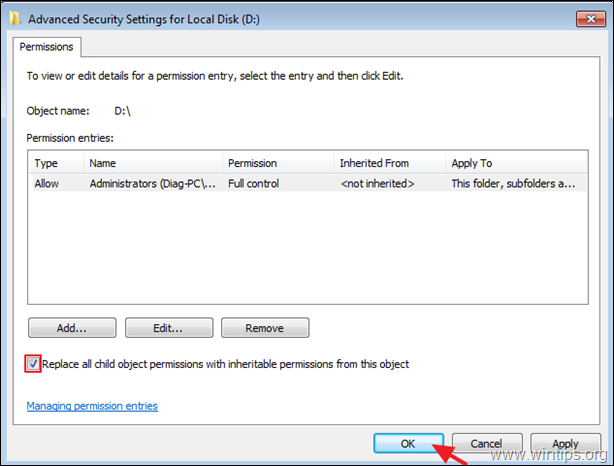
4. Kai būsite paraginti „Windows“ saugos informacijos lange, spustelėkite GERAI.
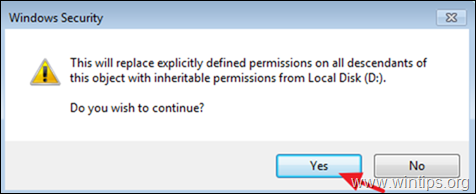
5. Kai operacija bus baigta, Uždaryti disko langą „Ypatybės“ ir toliau 2 žingsnis.
1A veiksmas. Pakeiskite disko savininką (alternatyvus metodas). *
Pastaba: Tai yra įprastas būdas pakeisti disko savininką atidarius diską Savybės ir spustelėdami Išplėstinė…
1. Pasirink Savininkas skirtuką ir spustelėkite Redaguoti. *
* Pastaba: „Windows 10“ spustelėkite Keisti Savininkas pirmame atsidariusiame lange (paspaudus „Advanced“.
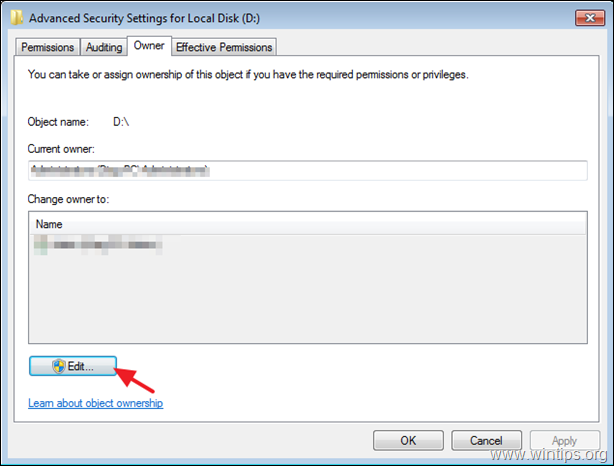
2. Spustelėkite Kiti vartotojai arba grupės.
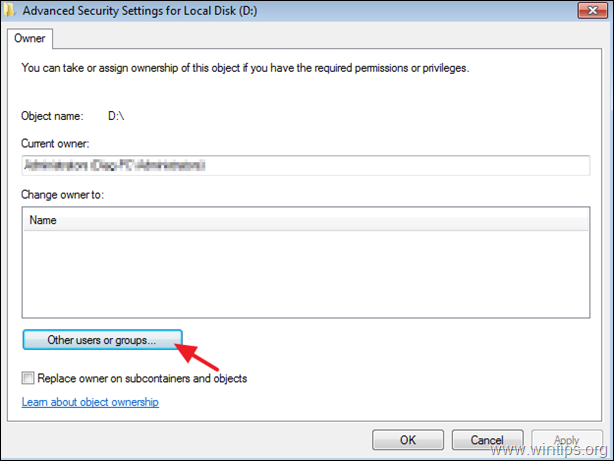
3. Objekto pavadinime įveskite Administratoriai ir spustelėkite Gerai
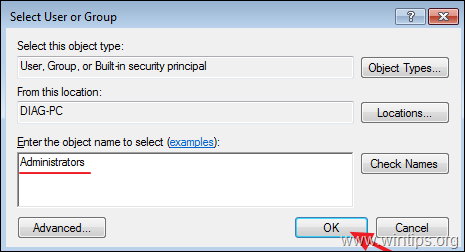
4. Patikrinti "Pakeiskite subkonteinerių ir objekto savininką“, tada spustelėkite Taikyti & GERAI.
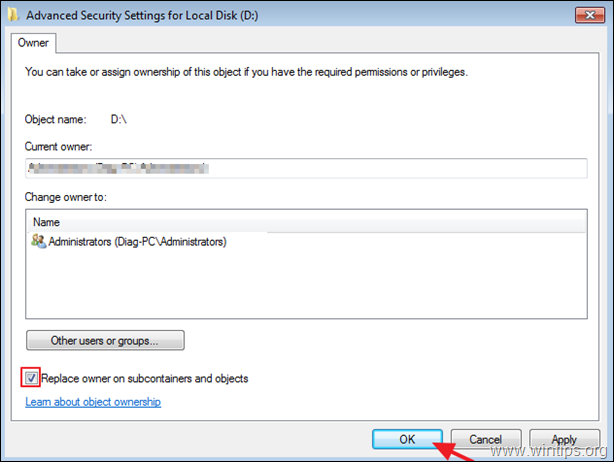
5. Spustelėkite Gerai saugos įspėjimo lange, kad pakeistumėte leidimus.
6. Pritaikius leidimus, Uždaryti visus langus ir toliau 2 žingsnis žemiau.
2 žingsnis. Priskirkite visiško valdymo leidimus „Administratorių grupei“.
1. Dešiniuoju pelės mygtuku spustelėkite diske „prieiga uždrausta“ pasirinkite Savybės.
2. Dabar skirtuke Sauga spustelėkite Išplėstinė.
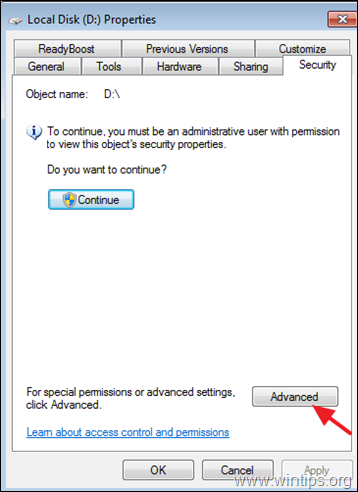
3. Lange „Išplėstiniai vietinio disko saugos nustatymai“ skirtuke „Leidimai“ spustelėkite Tęsti vėl.
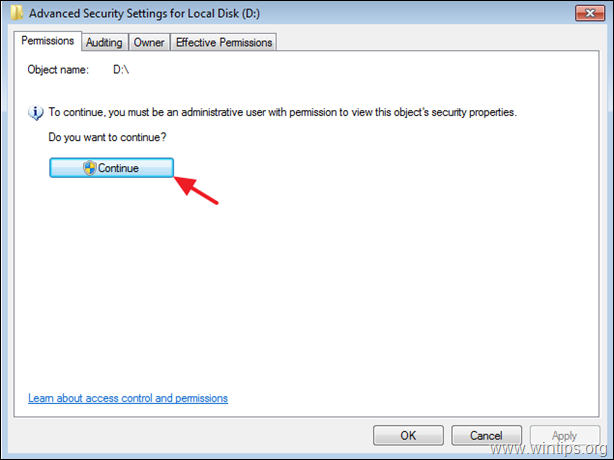
4. Kitame ekrane:
a. Įsitikinkite, kad „Administratoriai“ turi Pilna kontrolė leidimai. *
b. Pasirinkite "Pakeiskite visus antrinius objekto leidimus paveldimomis iš objekto teisėmis“ žymimąjį laukelį ir spustelėkite Gerai.
* Pastaba: Jei administratorių grupės leidimai nėra „Visiškas valdymas“, spustelėkite Redaguoti mygtukas, patikrinti į Pilna kontrolė žymimąjį laukelį ir spustelėkite Gerai.
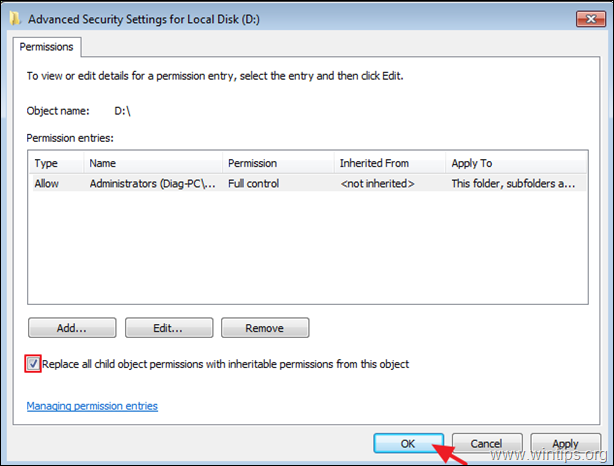
5. Kitame lange pasirinkite Taip "pakeisti aiškiai apibrėžtus leidimus visiems šio objekto palikuonims paveldimais leidimais iš vietinio disko..."
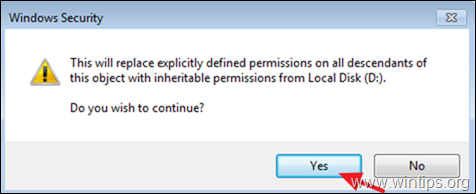
6. Palaukite, kol bus nustatyti leidimai.
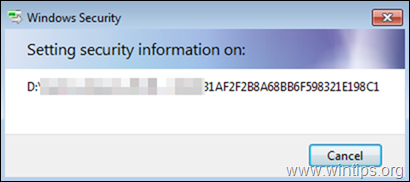
12. Kai operacija bus baigta, uždarykite visus atidarytus langus ir patikrinkite, ar galite pasiekti disko turinį. Jei vis tiek gaunate klaidą „Prieiga uždrausta“, pereikite prie toliau pateikto 3 veiksmo.
3 veiksmas. Priskirkite visų valdymo leidimus grupei „Visi“.
1. Dešiniuoju pelės mygtuku spustelėkite nepasiekiamame diske ir pasirinkite Savybės.
2. At Saugumas skirtuką, spustelėkite Išplėstinė mygtuką.
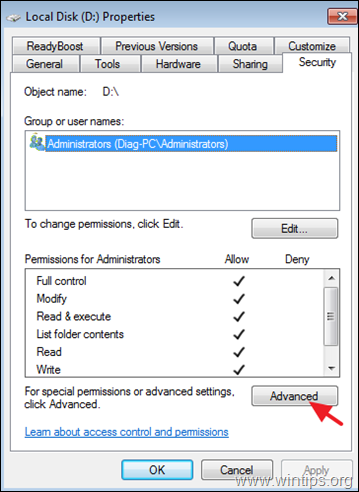
3. Spustelėkite Keisti leidimus.
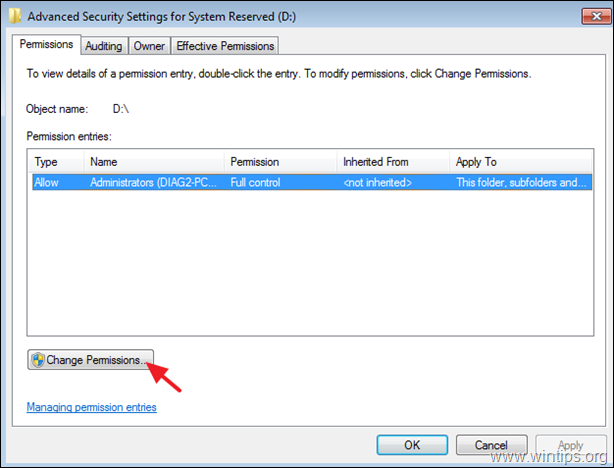
4. Spustelėkite Papildyti mygtuką.
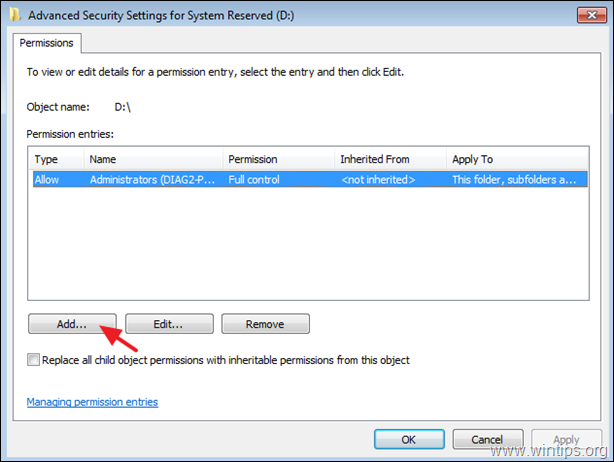
5. Objekto pavadinimo laukelyje įveskite Visi ir spustelėkite GERAI.
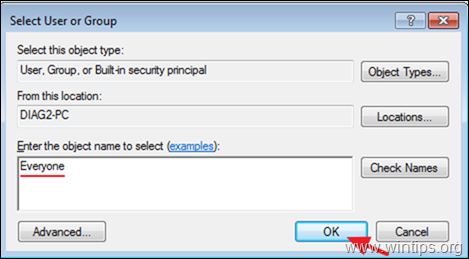
6. Patikrink Pilna kontrolė žymimąjį laukelį ir spustelėkite GERAI.
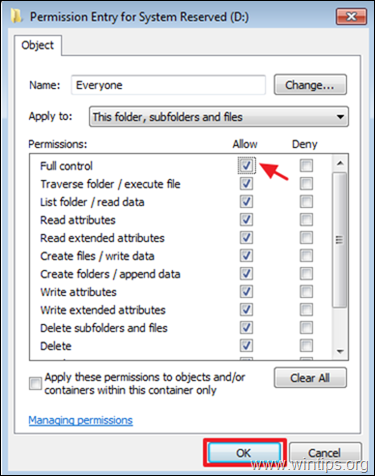
7. Dabar pasirinkite "Pakeiskite visus antrinius objekto leidimus paveldimomis iš objekto teisėmis“ ir spustelėkite GERAI.
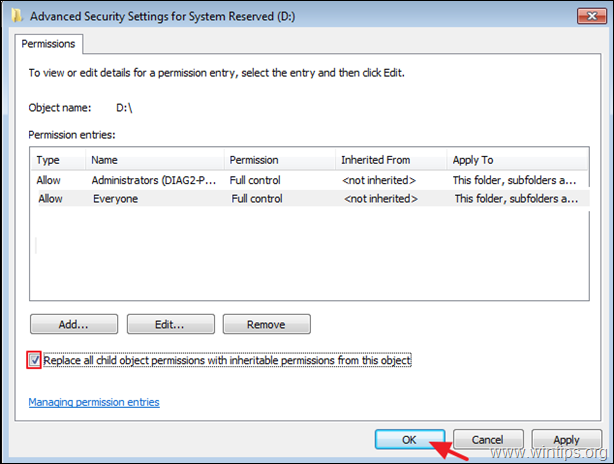
8. Palaukite, kol bus nustatyti leidimai.
9. Kai operacija bus baigta, uždarykite visus langus.
10. Paprastai dabar turėtumėte pasiekti disko turinį be problemų.
Viskas! Kuris metodas jums pasiteisino?
Leiskite man žinoti, ar šis vadovas jums padėjo, palikdami komentarą apie savo patirtį. Prašome pamėgti ir pasidalinti šiuo vadovu, kad padėtumėte kitiems.